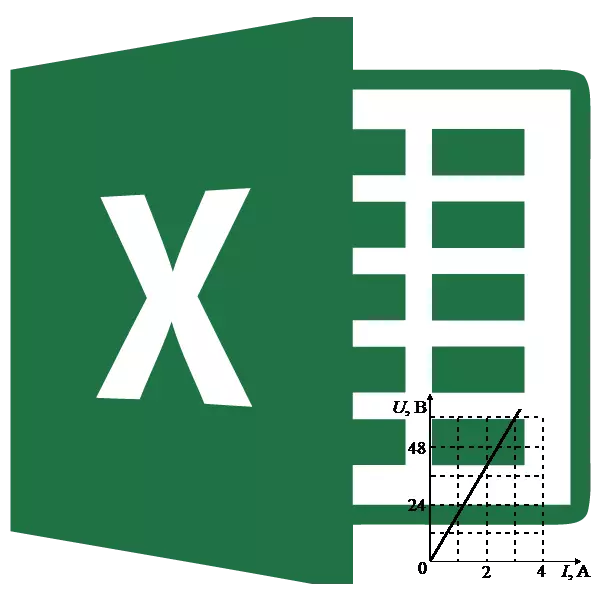
Unu tipa matematika tasko estas konstrui dependecan horaron. I montras la dependecon de la funkcio ŝanĝi la argumenton. Sur papero, ĉi tiu procedo ne ĉiam estas simpla. Sed Excel-iloj, se ni certigos sin regi ilin, permesu al vi plenumi ĉi tiun taskon precize kaj relative rapide. Ni eksciu kiel ĉi tio povas esti farita per diversaj fontaj datumoj.
Proceduro pri grafika kreo
La dependeco de la funkcio de la argumento estas tipa algebra dependeco. Plej ofte, la argumento kaj la valoro de la funkcio estas farita por montri la simbolojn: respektive, "x" kaj "y". Ofte, necesas fari grafikan ekranon de la dependeco de la argumento kaj la funkcioj registritaj en la tabelo, aŭ estas prezentitaj kiel parto de la formulo. Ni analizu specifajn ekzemplojn de konstruado de tia grafeo (diagramoj) sub diversaj konvenaj kondiĉoj.Metodo 1: Krei ekranan ekranan bazan tablon
Unue, ni analizos kiel krei grafikaĵon bazitan sur datumoj bazitaj sur tablo-tabelo. Ni uzas la tablon de dependeco de la vojaĝata vojo (y) akurate (x).
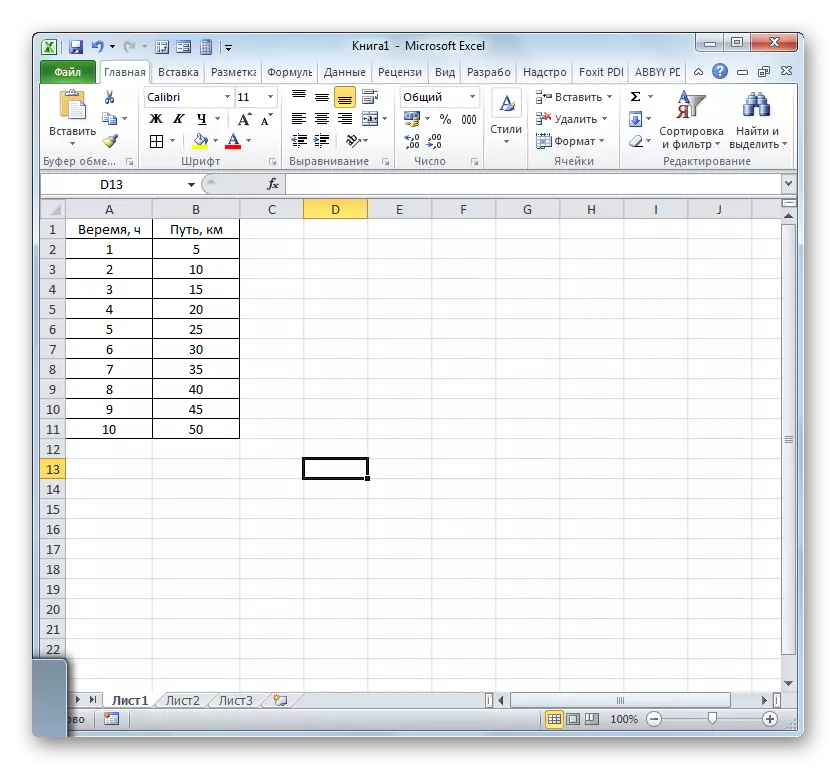
- Ni reliefigas la tablon kaj iras al la langeto "Enmetu". Alklaku la butonon "Horaro", kiu havas lokaligon en la grafika grupo sur la rubando. La elekto de diversaj specoj de grafeoj malfermiĝas. Por niaj celoj, elektu la plej facilan. I situas unue en la listo. Argilo sur ĝi.
- La programo fabrikas la diagramon. Sed, kiel ni vidas, du linioj estas montritaj sur la konstruejo, dum ni bezonas nur unu: montras la dependecon de la distanco de tempo al tempo. Sekve, ni asignas la maldekstran musbutonon per blua linio ("tempo"), ĉar ĝi ne kongruas kun la tasko, kaj alklaku la klavon Forigi.
- La elektita linio estos forigita.
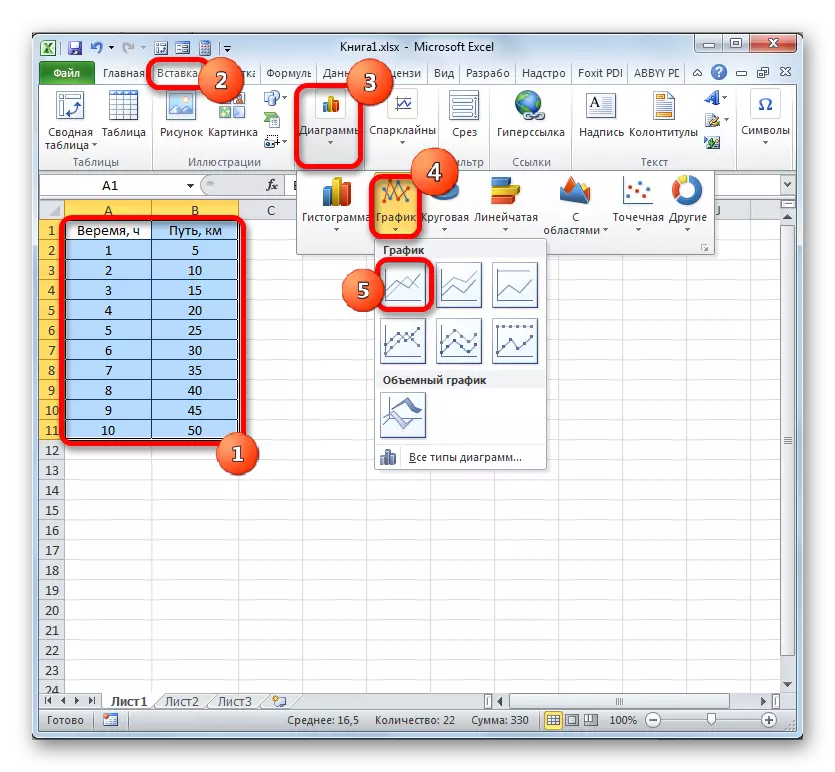
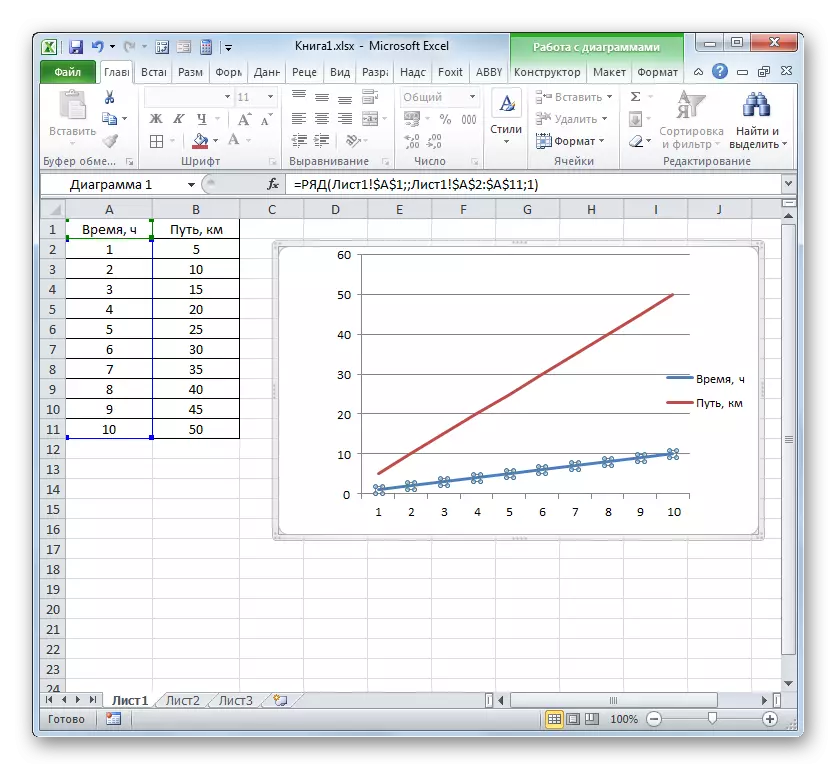
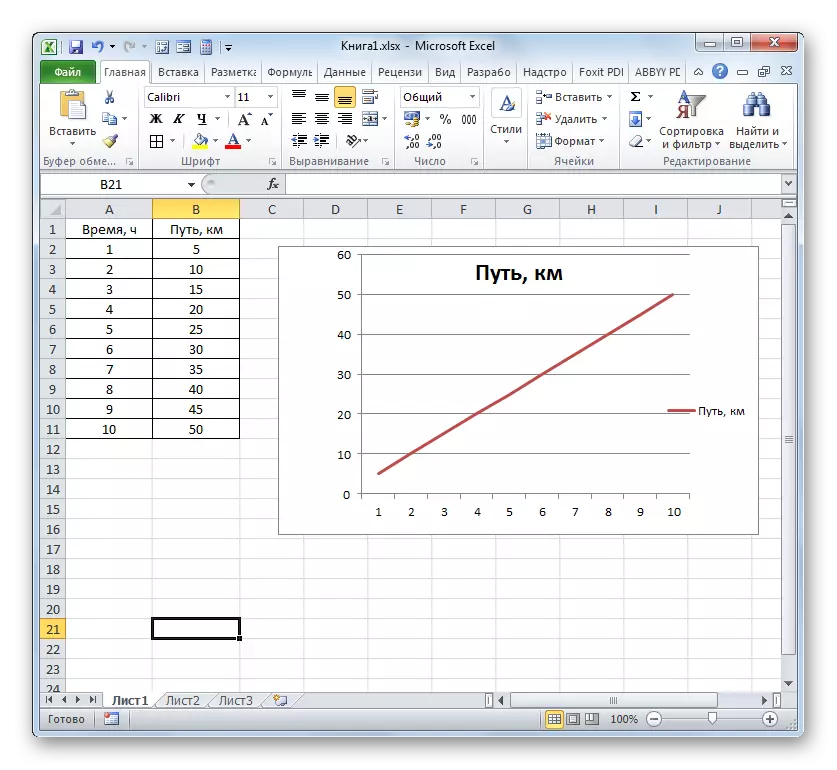
Efektive, pri tio, la konstruado de la plej simpla karaktera horaro povas esti konsiderata finita. Se vi volas, vi ankaŭ povas redakti la nomojn de la diagramo, ĝiaj aksoj, forigi la legendon kaj produkti iujn aliajn ŝanĝojn. Ĉi tio estas priskribita pli detale en aparta leciono.
Leciono: Kiel fari horaron en Excel
Metodo 2: Krei agojn kun multoblaj linioj
Pli kompleksa enkorpiĝo de dependeco-grafeo estas la kazo kiam unu argumento respondas al du funkcioj samtempe. En ĉi tiu kazo, vi bezonos konstrui du liniojn. Ekzemple, prenu tablon, en kiu la ĝenerala enspezo de la entrepreno kaj ĝia pura profito estas pentrita.
- Ni reliefigas la tutan tablon kun la ĉapo.
- Kiel en la antaŭa kazo, ni alklakas la butonon "Horaro" en la Furorlisto. Denove, elektu la unuan opcion prezentitan en la listo, kiu malfermiĝas.
- La programo produktas grafikan konstruon laŭ la datumoj akiritaj. Sed, kiel ni vidas, en ĉi tiu kazo, ni havas ne nur ekscesan trian linion, sed ankaŭ skribmaniero pri la horizontala akso de la koordinatoj ne respondas al tiuj bezonataj, nome la ordo de la jaro.
Tuj forigu ekscesan linion. Ŝi estas la sola rekta sur ĉi tiu diagramo - "Jaro". Kiel en la antaŭa maniero, ni reliefigas la klakon sur ĝin per la muso kaj alklaku la butonon Forigi.
- La linio estis forigita kaj kune kun ĝi, kiel vi povas rimarki, la valoroj sur la vertikala koordinata panelo transformiĝas. Ili fariĝis pli precizaj. Sed la problemo pri la malĝusta elmontrado de la horizontala akso de la koordinataj restaĵoj. Por solvi ĉi tiun problemon, alklaku la kampon konstrui la dekstran musbutonon. En la menuo, vi devas ĉesi elekti "Elekti datumojn ...".
- La fonto-selekta fenestro malfermiĝas. En la "horizontala aksa subskribo" bloko, alklaku la butonon "Ŝanĝi".
- La fenestro malfermiĝas eĉ malpli ol la antaŭa. En ĝi, vi devas specifi la koordinatojn en la tabelo de tiuj valoroj, kiuj devus esti montritaj sur la akso. Tiucele fiksas la kursoron al la sola kampo de ĉi tiu fenestro. Tiam mi tenas la maldekstran musbutonon kaj elektu la tutan enhavon de la jara kolumno, escepte de ĝia nomo. La adreso tuj influos la kampon, alklaku "OK".
- Revenante al la fenestro Selektado de Datumoj, ankaŭ alklaku "OK".
- Post tio, ambaŭ grafikaĵoj metitaj sur la folio estas montritaj ĝuste.
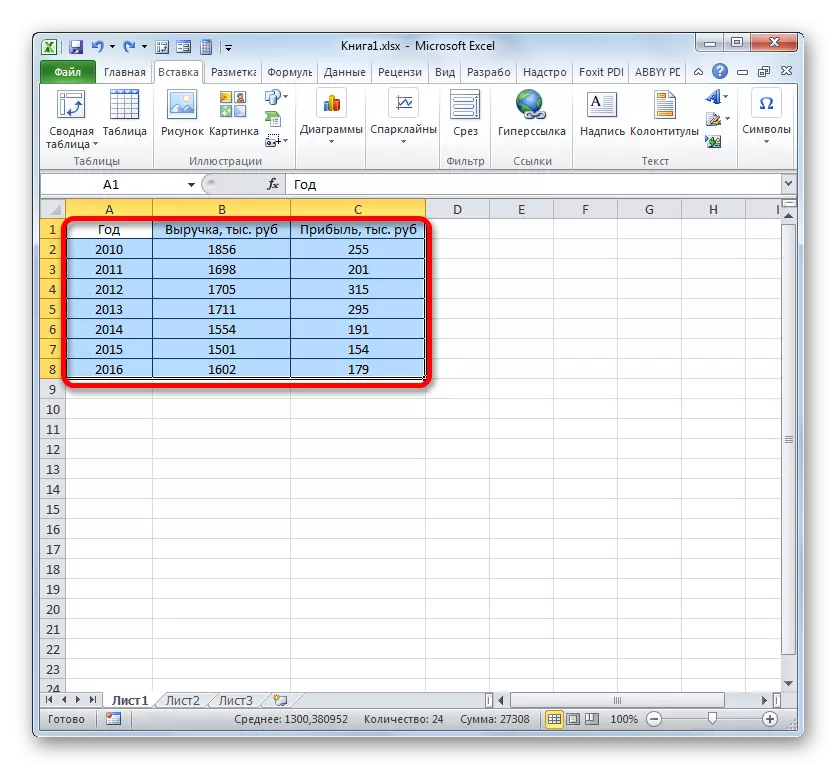
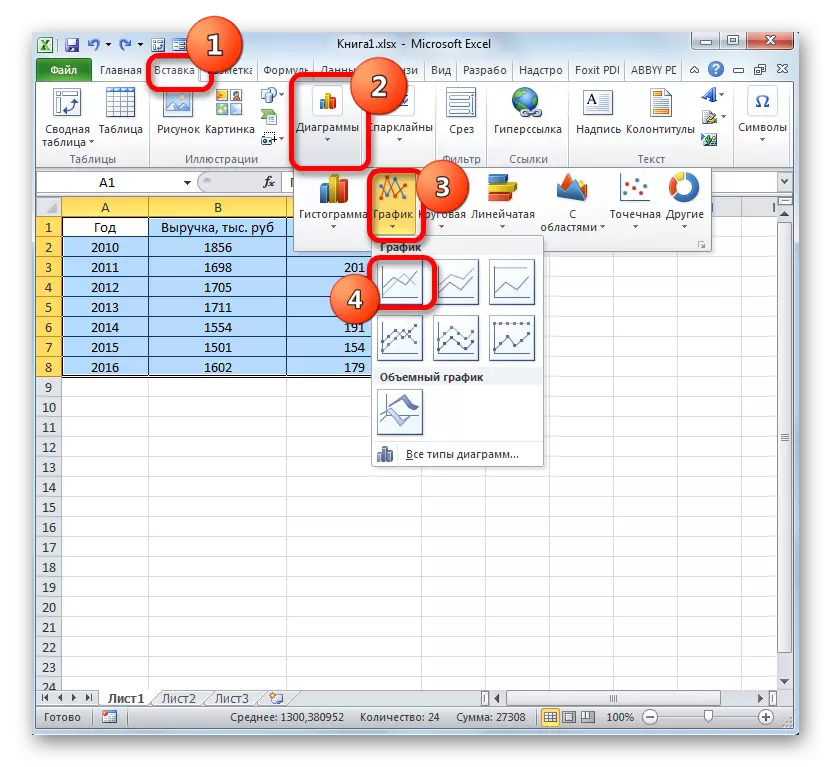
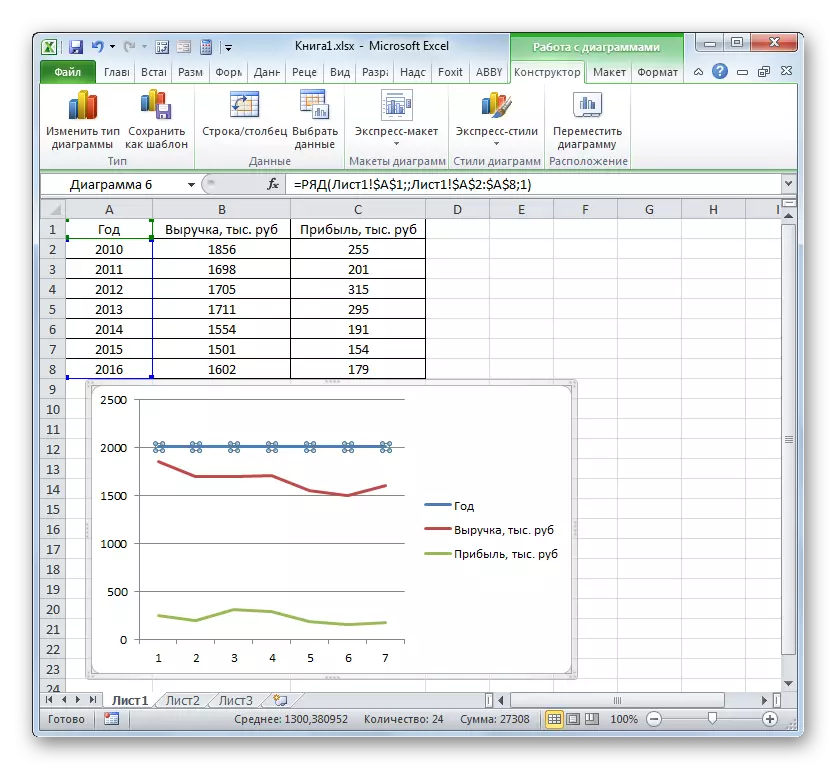
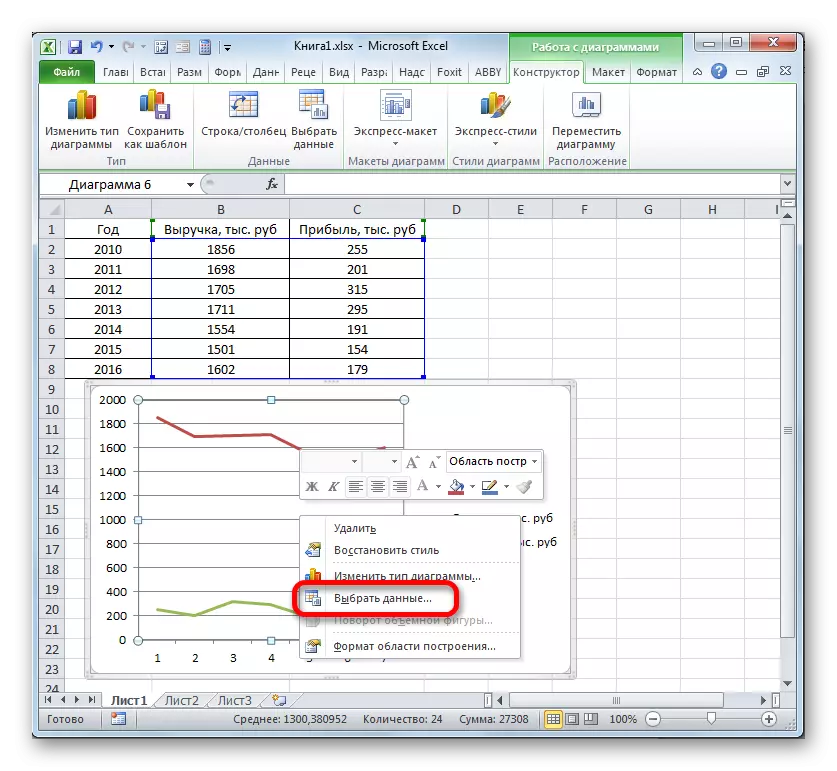
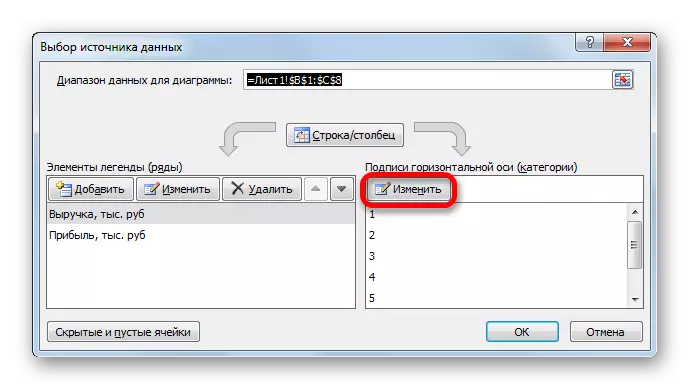
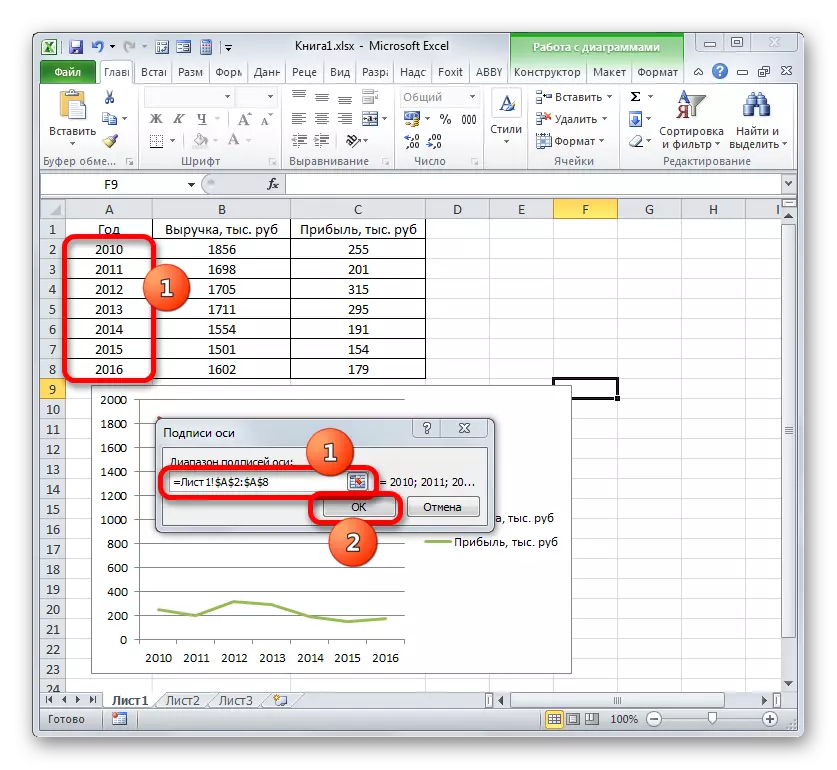
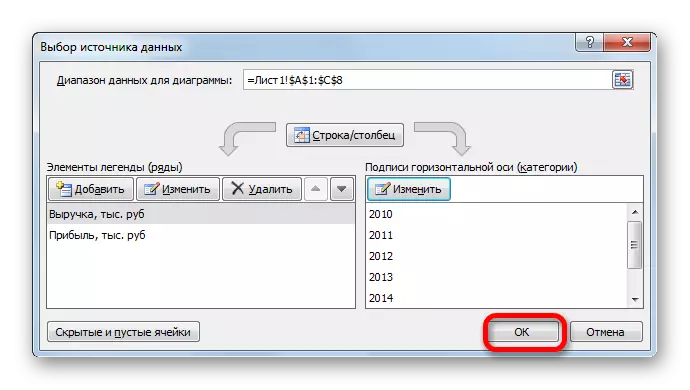
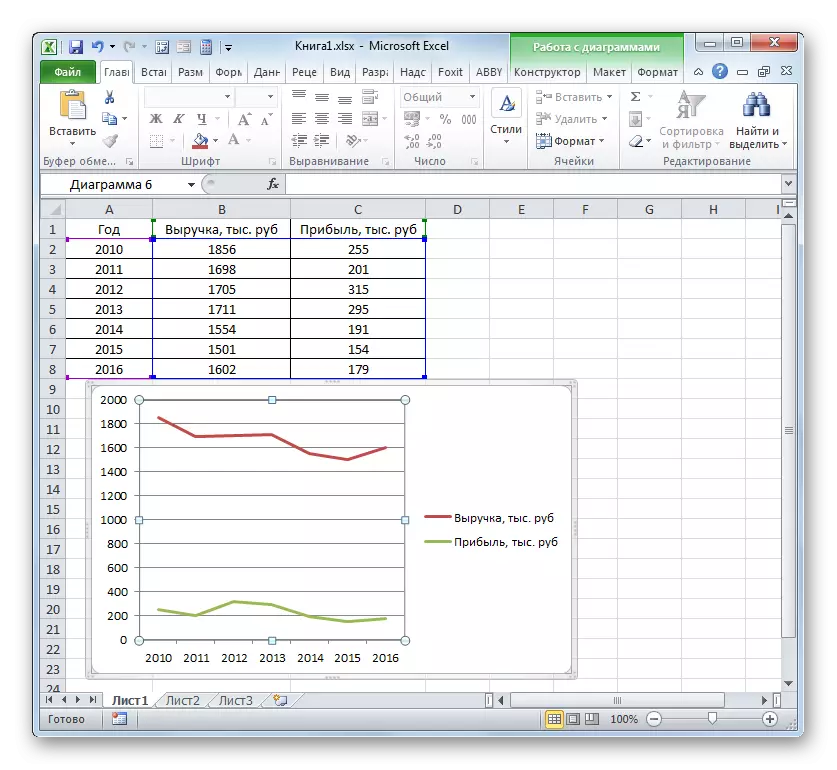
Metodo 3: Konstruado de la grafikaĵoj dum uzado de diversaj mezurunuoj
En la antaŭa metodo, ni konsideras la konstruadon de diagramo kun pluraj linioj sur la sama ebeno, sed ĉiuj funkcioj havis la samajn mezurajn unuojn (mil rublojn). Kion mi faru se vi bezonas krei dependecan horaron bazitan sur ununura tablo, en kiu la unuoj de mezur-funkcio diferencas? Excel havas eliron kaj de ĉi tiu pozicio.
Ni havas tablon, kiu prezentas datumojn pri la volumeno de vendoj de certa produkto en tunoj kaj en enspezoj de ĝia efektivigo en miloj da rubloj.
- Kiel en antaŭaj kazoj, ni asignas ĉiujn datumojn de la tablo-tabelo kune kun la ĉapo.
- Argilo sur la "horaro" butono. Ni denove elektas la unuan eblon konstrui de la listo.
- Aro de grafikaj elementoj estas formita sur la konstruejo. En la sama maniero, kiu estis priskribita en antaŭaj versioj, ni forigas la ekscesan jaron "jaro".
- Kiel antaŭ la antaŭa maniero, ni devus montri la jaron sur la horizontala koordinata panelo. Alklaku la konstruan areon kaj en la listo de agado, elektu la opcion "Elektu datumojn ...".
- En nova fenestro, vi klarigas la butonon "Ŝanĝo" en la "subskribo" bloko de la horizontala akso.
- En la sekva fenestro, produktante la samajn agojn priskribitajn en la antaŭa metodo, ni enkondukas la koordinatojn de la jara kolumno al la areo de la akso-subskribo-teritorio. Alklaku "OK".
- Kiam vi revenos al la antaŭa fenestro, vi ankaŭ plenumas klakon sur la butonon "OK".
- Nun ni devas solvi la problemon, per kiu ili ankoraŭ ne renkontis en antaŭaj kazoj de konstruado, nome la problemo de nekonsekvenco de unuoj de valoroj. Post ĉio, vi konsentos, ili ne povas esti lokitaj sur la sama divido-koordinata panelo, kiu samtempe nomas sumon da mono (mil rubloj) kaj maso (tunoj). Por solvi ĉi tiun problemon, ni bezonos konstrui aldonan vertikalan akson de koordinatoj.
En nia kazo, por designar enspezoj, ni lasos la vertikalan akson kiu jam ekzistas, kaj por la "vendo volumo" kreos helpantoj. Argilo sur ĉi tiu linio dekstra musbutono kaj elekti el la listo "la formato de kelkaj datumoj ...".
- Kelkaj datumoj de datumoj estas lanĉitaj. Ni devas moviĝi al la sekcio "parametroj", se ĝi estis malfermita en alia sekcio. En la dekstra flanko de la fenestro estas bloko "konstrui vicon". Vi devas instali la ŝaltilon al la pozicio "per helpa akso". Argilo por la nomo "proksime".
- Post tio, la helpa vertikala akso estos konstruita, kaj la venda linio estos reorientita al ĝiaj koordinatoj. Tiel, laboro pri la tasko estas sukcese kompletigita.
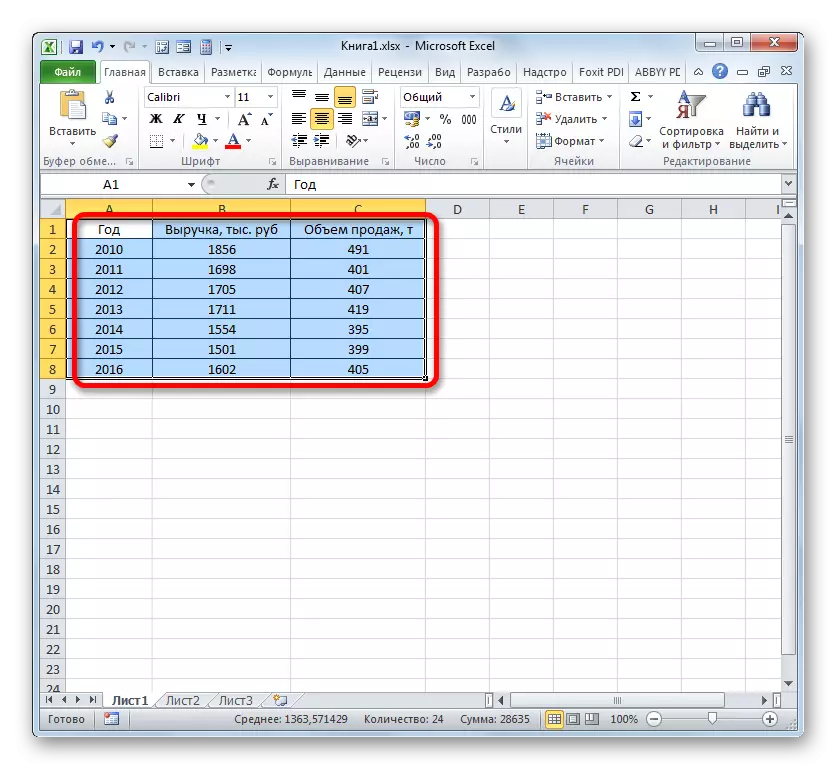
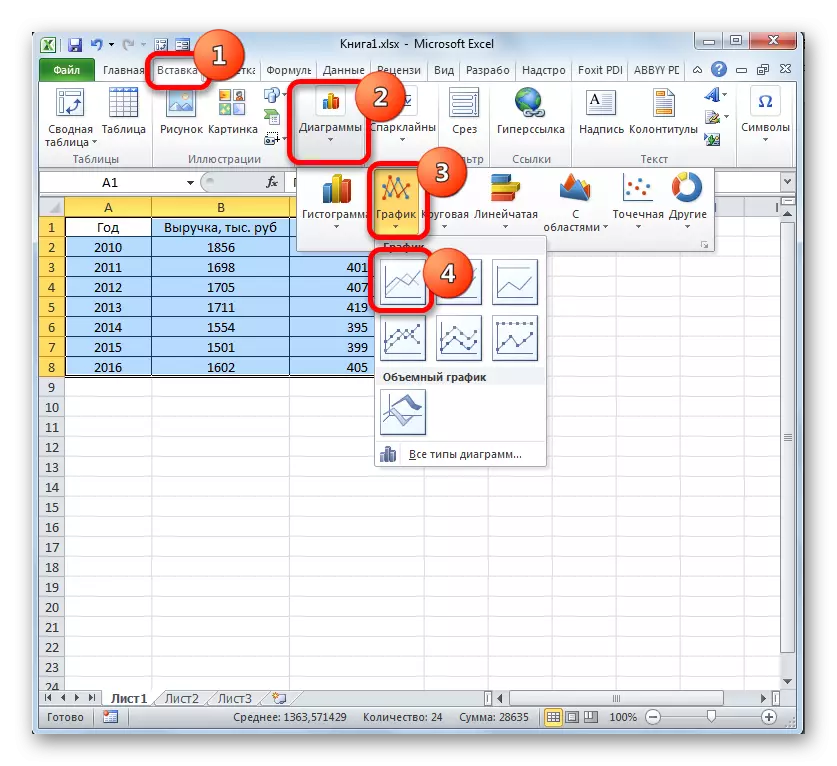
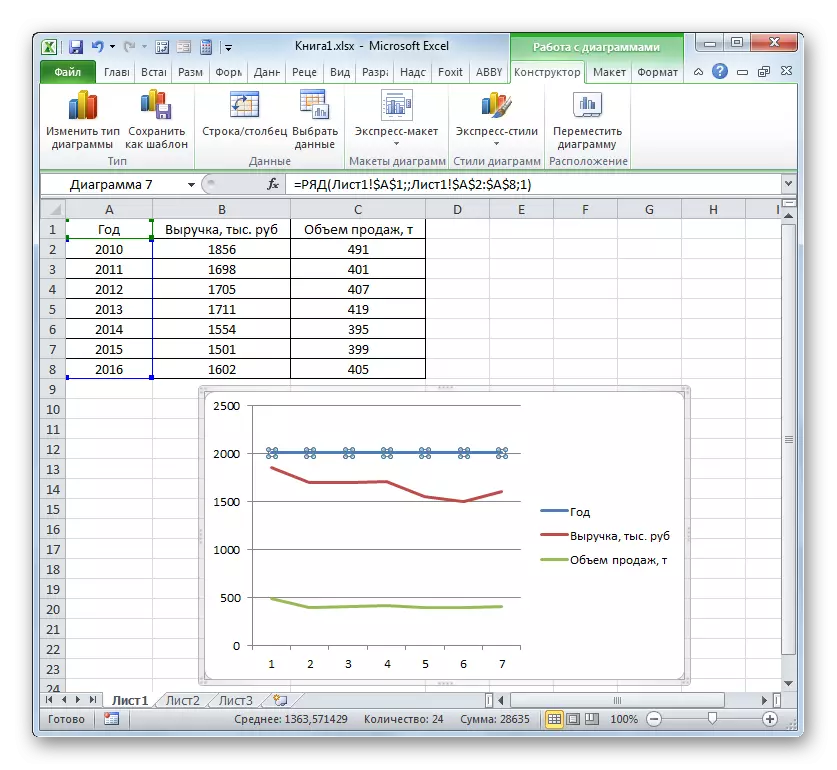
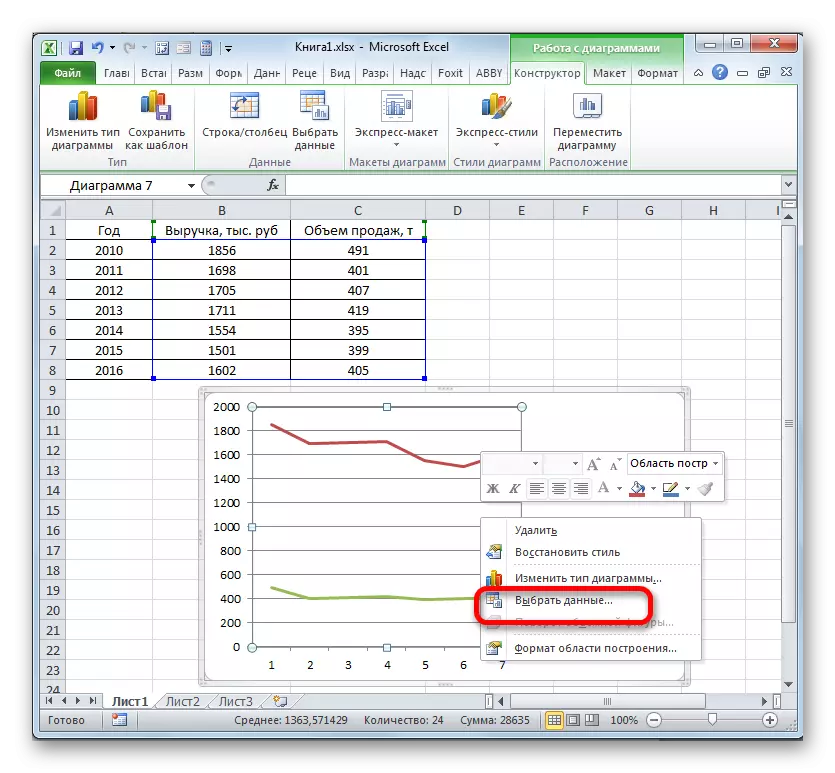
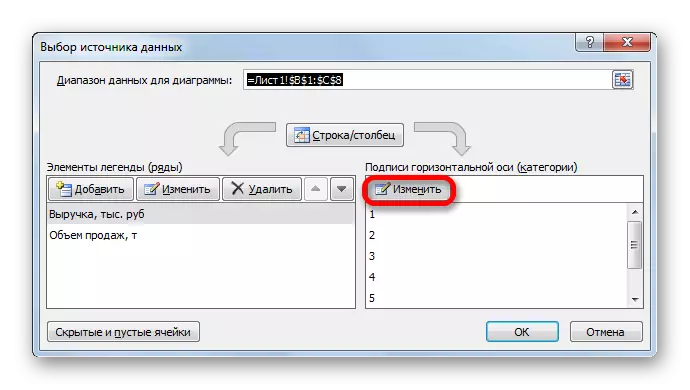
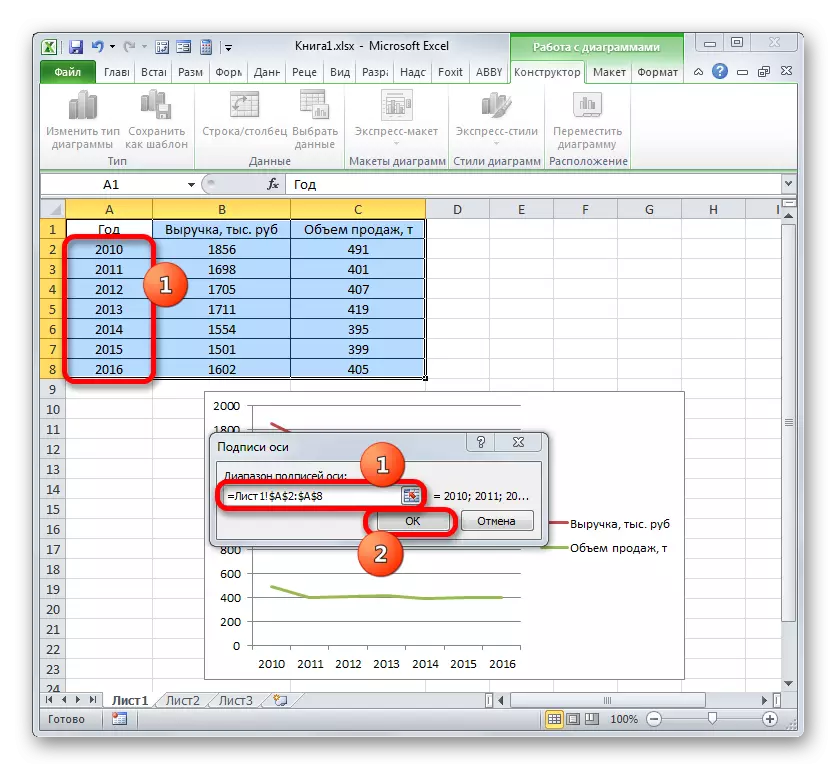
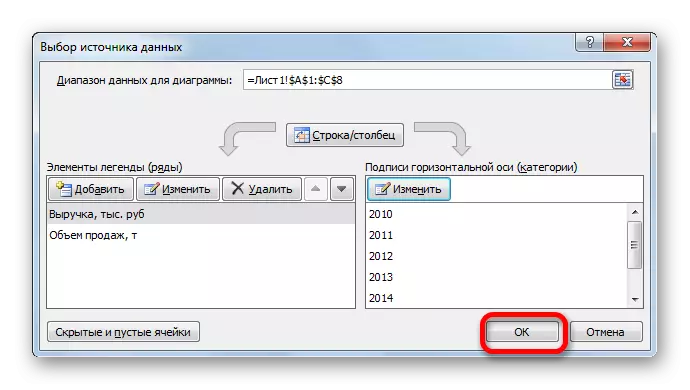
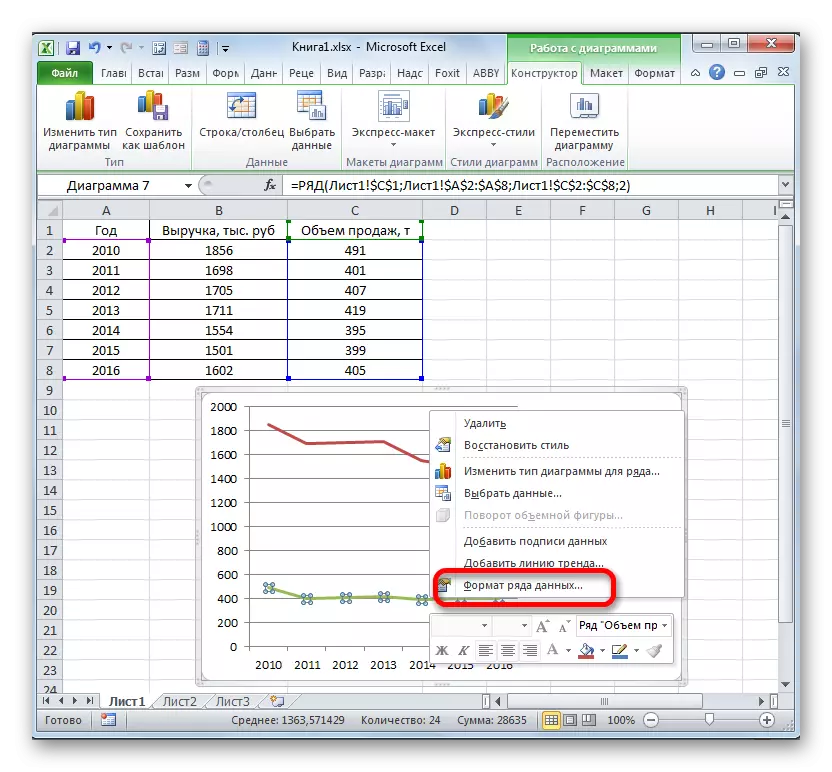
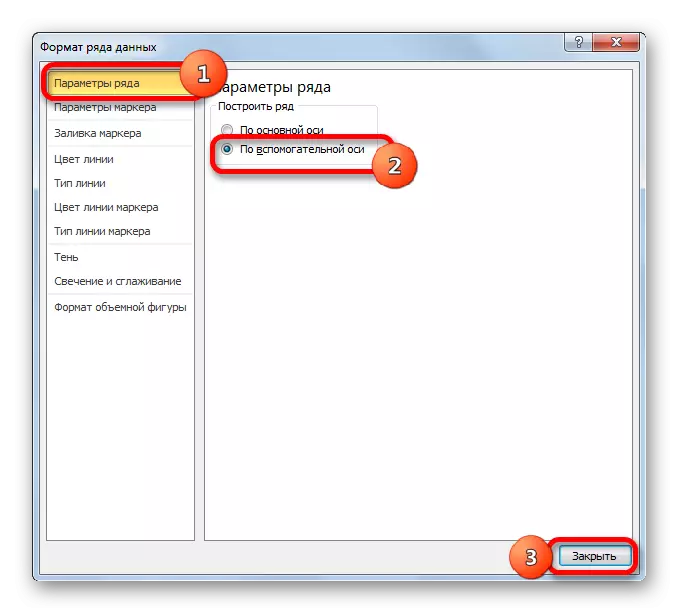
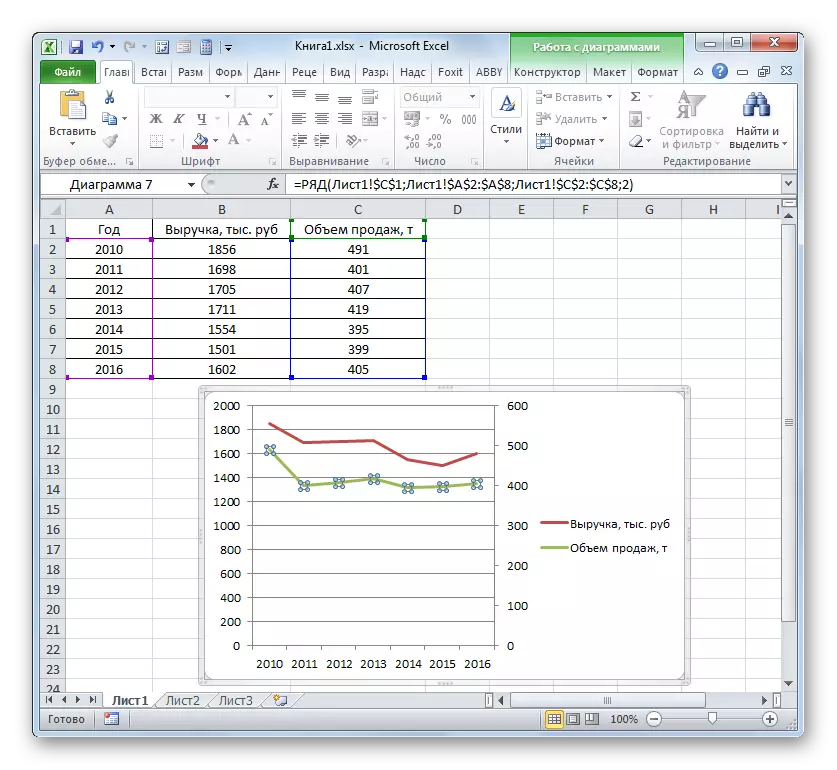
Metodo 4: Krei grafon de dependeco bazita sur algebra funkcio
Nun ni konsideru la eblon konstrui dependecan horaron, kiu estos fiksita de algebra funkcio.
Ni havas la sekvan funkcion: Y = 3x ^ 2 + 2X-15. Sur ĝia bazo, necesas konstrui grafikaĵon de la dependecoj de la valoroj de y de x.
- Antaŭ ol konstrui diagramon, ni bezonos fari tablon bazitan sur la specifa funkcio. La valoroj de la argumento (x) en nia tablo estos listigitaj en la teritorio de -15 al +30 en paŝo 3. Akceli la enkondukan procedon de datumoj, recurrir al la uzo de la "progresia" ilo.
Ni indikas en la unua ĉelo de la kolumno "x" la valoro "-15" kaj asignas ĝin. En la "Hejma" langeto, la argilo sur la butono "Fill" lokita en la eldona unuo. En la listo, elektu la opcion "Progression ...".
- La aktivigo de la fenestro "Progression" estas farita. En la "loko" bloko, marku la nomon "sur kolumnoj", ĉar ni bezonas plenigi ĝuste la kolumnon. En la "tipo" grupo, lasu la "aritmetikan" valoron, kiu estas difinita defaŭlte. En la "paŝo" areo, agordu la valoron "3". En la limiga valoro, ni fiksas la numeron "30". Plenumu klakon sur "OK".
- Post plenumado de ĉi tiu algoritmo de ago, la tuta kolumno "X" estos plena de valoroj konforme al la specifa skemo.
- Nun ni bezonas agordi la valorojn de Y, kiuj respondus al certaj valoroj de X. Do ni memoras, ke ni havas la formulon Y = 3x ^ 2 + 2X-15. Estas necese konverti ĝin al la Excel-formulo, en kiu la X-valoroj estos anstataŭitaj de referencoj al tabelĉeloj enhavantaj la respondajn argumentojn.
Elektu la unuan ĉelon en la kolumno "Y". Konsiderante, ke en nia kazo, la adreso de la unua argumento X estas reprezentita per A2-koordinatoj, tiam anstataŭ la formulo supre, ni akiras tian esprimon:
= 3 * (A2 ^ 2) + 2 * A2-15
Ni skribas ĉi tiun esprimon en la unua ĉelo de la kolumno "Y". Por akiri la rezulton de la kalkulo, alklaku la Enigu Ŝlosilon.
- La rezulto de la funkcio por la unua argumento de la formulo estas desegnita. Sed ni devas kalkuli ĝiajn valorojn por aliaj tablaj argumentoj. Enigu la formulon por ĉiu valoro kaj tre longa kaj teda okupo. I estas multe pli rapida kaj pli facila kopii ĝin. Ĉi tiu tasko povas esti solvita per plenigaĵo kaj danke al ĉi tiu posedaĵo de referencoj al Excel, kiel ilia relativeco. Kiam kopii la formulon al aliaj R gamoj Y, la X-valoroj en la formulo aŭtomate ŝanĝiĝos rilate al ĝiaj primaraj koordinatoj.
Ni portas la kursoron al la malsupra dekstra rando de la elemento, en kiu la formulo estis antaŭe registrita. Samtempe, transformo devas okazi al la kursoro. I fariĝos nigra kruco, kiu portas la nomon de la plenigaĵo. Alklaku la maldekstran musbutonon kaj prenante ĉi tiun markilon al la malsupraj limoj de la tablo en la kolumno "Y".
- La supera ago kondukis al la fakto, ke la kolumno "Y" estis tute plena de la rezultoj de la kalkulo de la formulo Y = 3x ^ 2 + 2X-15.
- Nun estas tempo konstrui rekte la diagramon mem. Elektu ĉiujn tabularajn datumojn. Denove en la langeto "Enmetu", premu la "grafikaĵon" grafikaĵon ". En ĉi tiu kazo, ni elektu el la listo de opcioj "horaro kun markiloj".
- Letero kun markiloj estos montrata sur la konstruejo. Sed, kiel en la antaŭaj kazoj, ni bezonos iom da ŝanĝoj por ke ĝi akiru ĝustan aspekton.
- Unue, ni forigas la linion "X", kiu situas horizontale ĉe la marko de 0 koordinatoj. Ni asignas ĉi tiun objekton kaj alklaku la butonon Forigi.
- Ni ankaŭ ne bezonas legendon, ĉar ni havas nur unu linion ("Y"). Sekve, ni reliefigas la legendon kaj denove premas la forigon.
- Nun ni devas esti anstataŭigitaj en la horizontala koordinata panelo al tiuj, kiuj korespondas al la kolumno "x" en la tablo.
La dekstra musbutono reliefigas la diagramon. Movu la "Elekti datumojn ..." en la menuo.
- En la aktivigita fenestro de la Fonta Selektado-Skatolo, la "Ŝanĝo"-butono jam estas konata al ni, situanta en la "subskribo de la horizontala akso".
- La fenestro "Axis-subskribo" estas lanĉita. En la areo de la gamo de subskriboj de la akso, ni indikas la tabelajn koordinatojn kun la datumoj de la "X" kolumno. Ni metas la kursoron al la kampa kavo, kaj poste, produktante la bezonatan krampon de la maldekstra musbutono, elektu ĉiujn valorojn de la responda kolumno de la tablo, ekskludante nur ĝian nomon. Post kiam la koordinatoj montriĝas en la kampo, argilo pri la nomo "OK".
- Revenante al la fenestro pri selektado de datumoj, argilo pri la butono "OK" en ĝi, kiel antaŭ ol ili faris en la antaŭa fenestro.
- Post tio, la programo redaktos la antaŭe konstruitan grafikaĵon laŭ la ŝanĝoj fabrikitaj en la agordoj. Grafeo de dependeco surbaze de algebra funkcio povas esti konsiderata finfine preta.
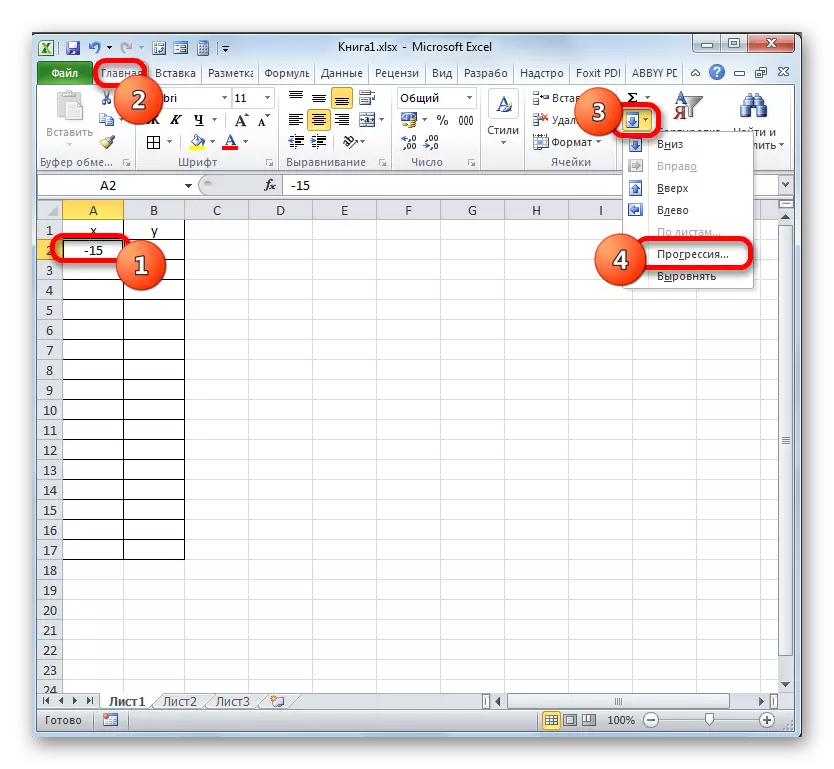

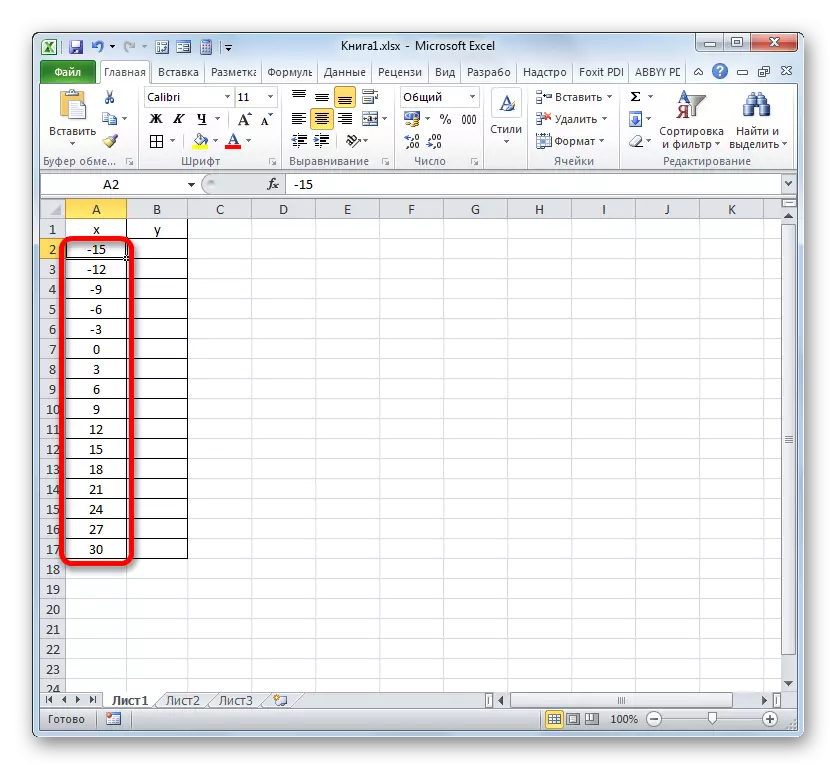
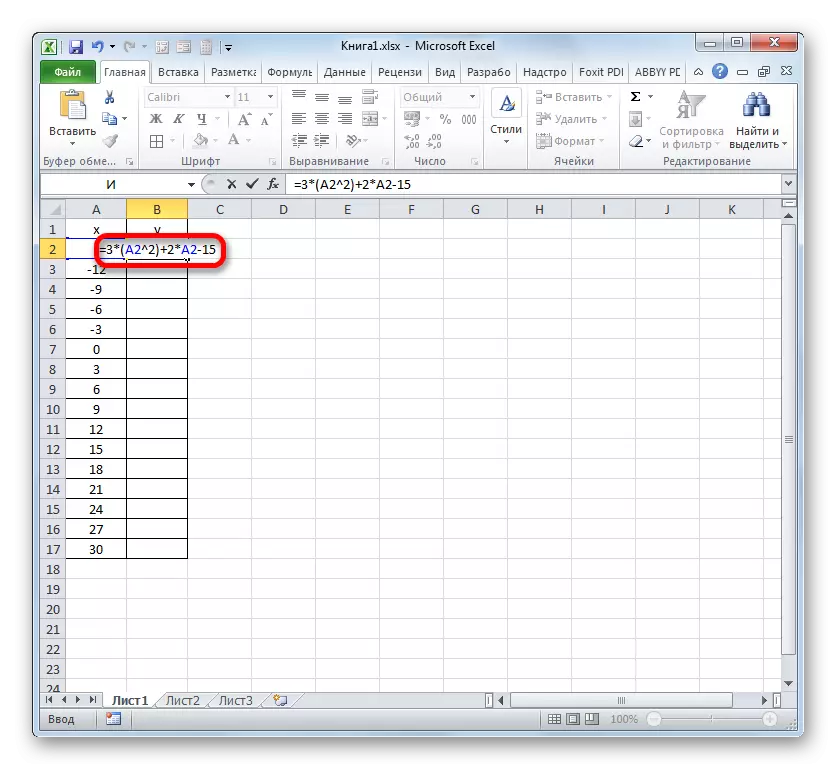
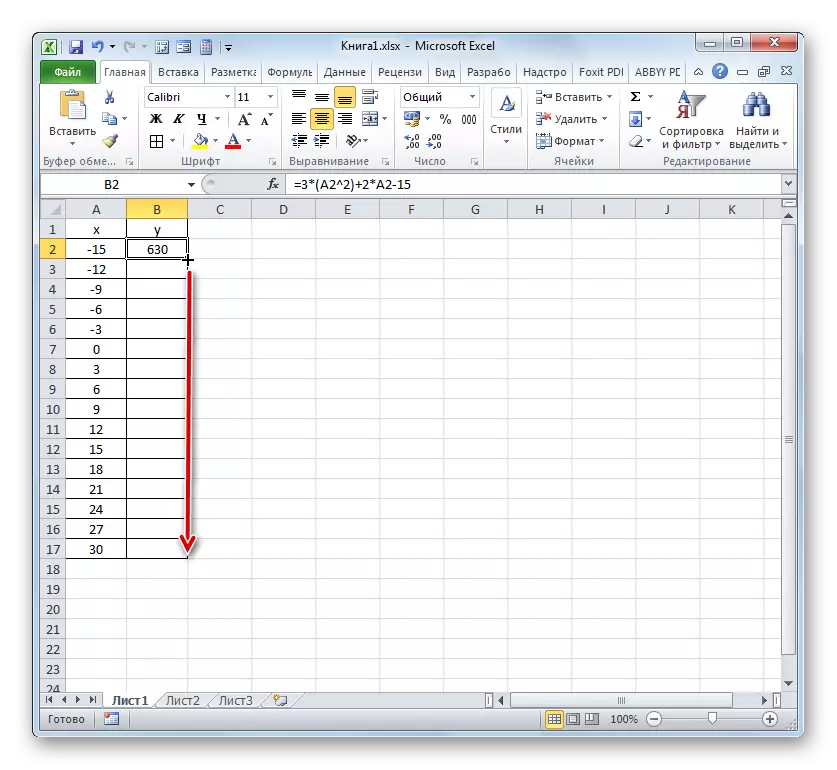
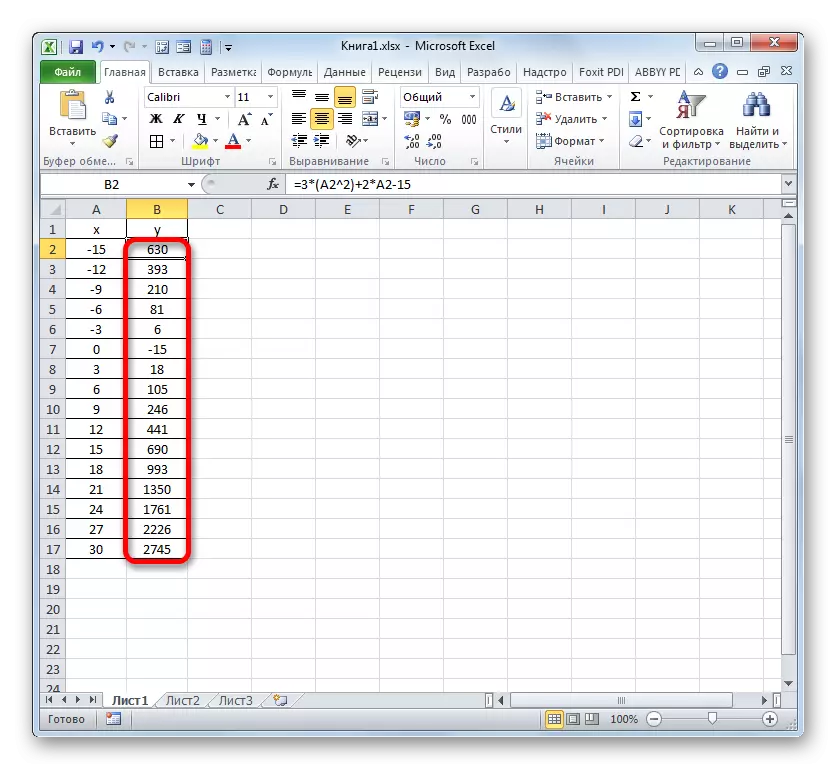
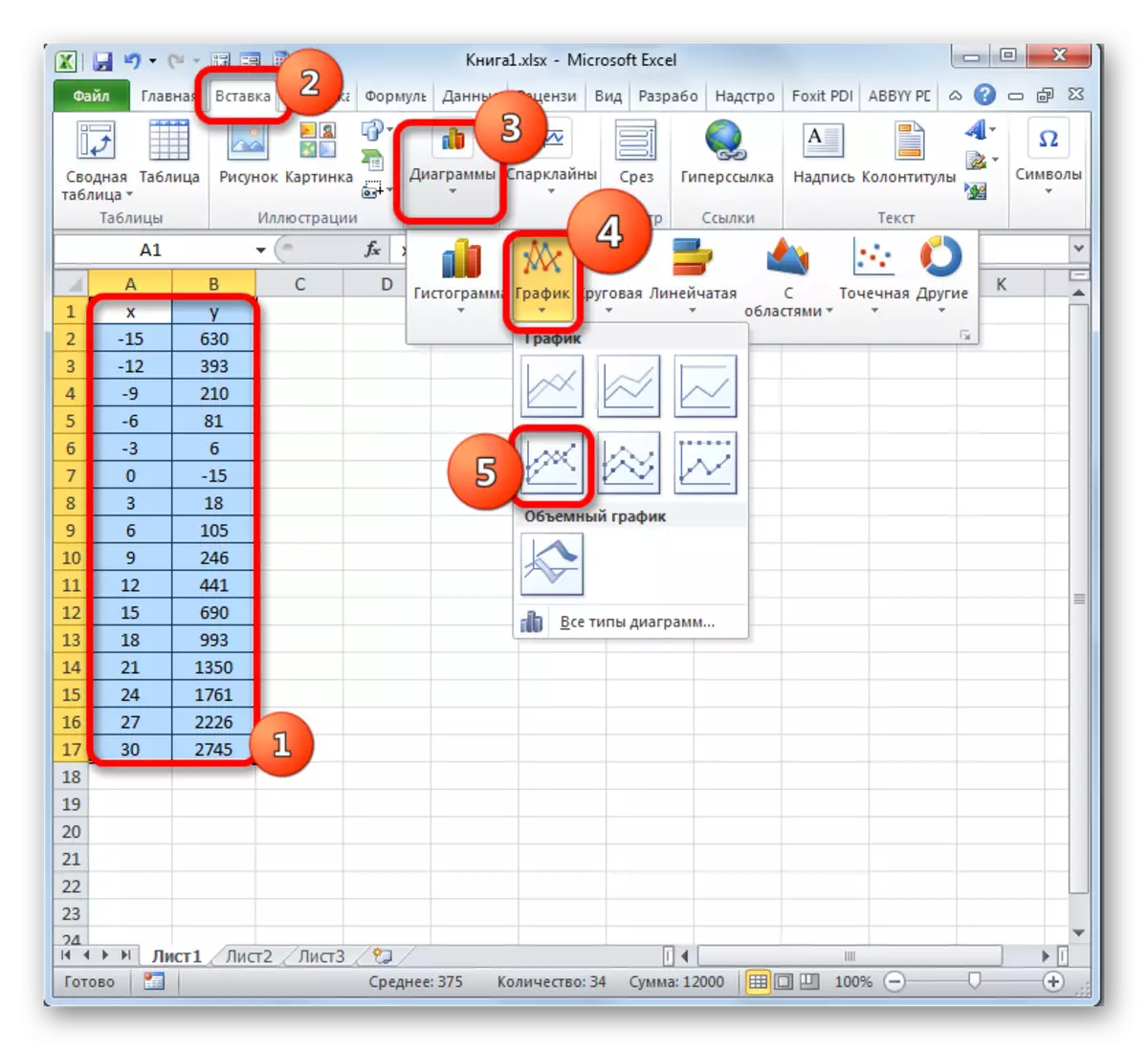
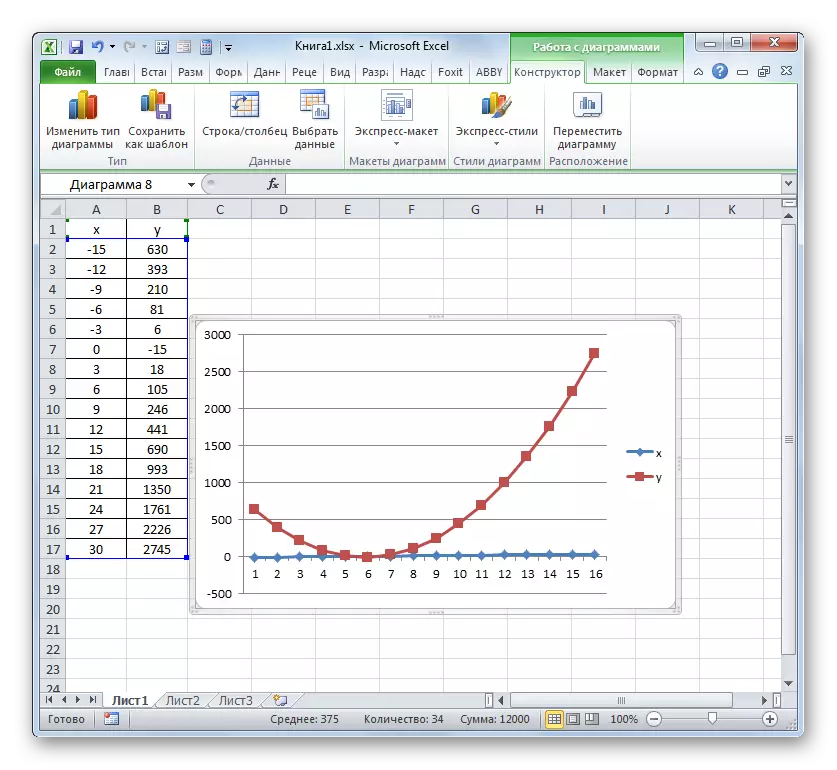
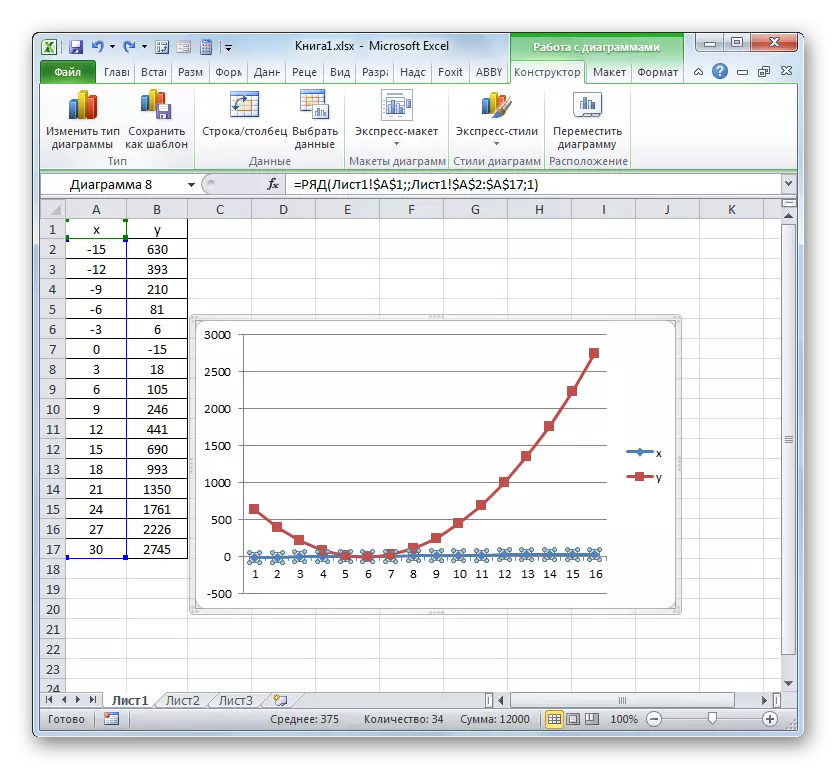
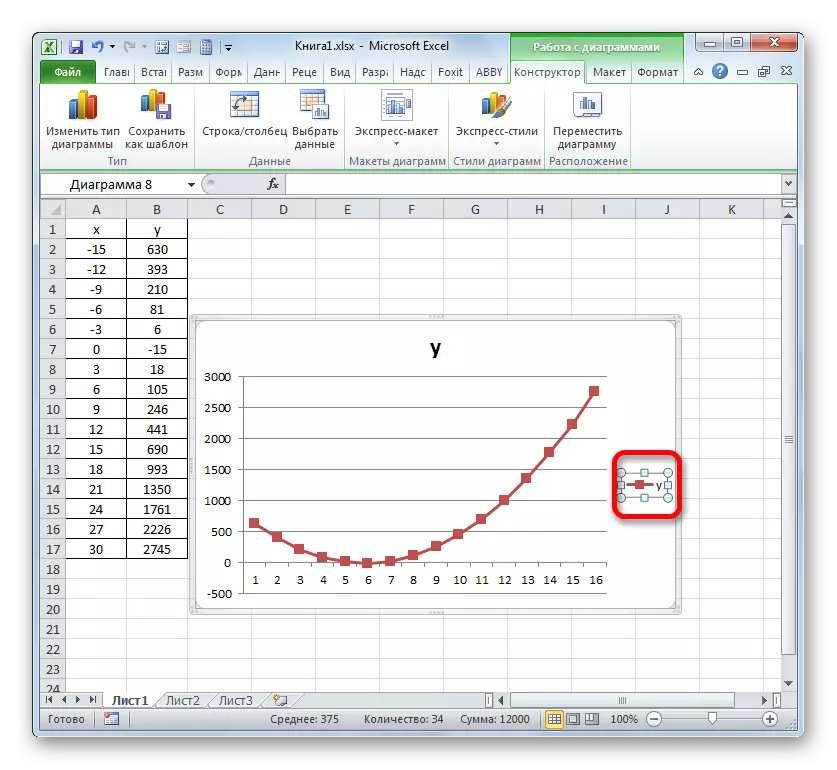
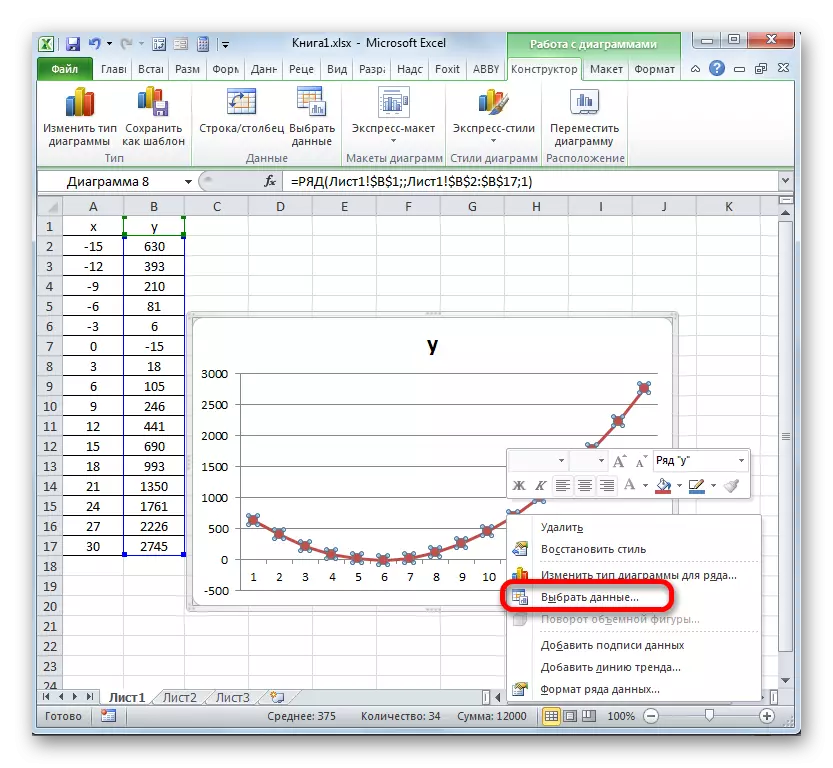
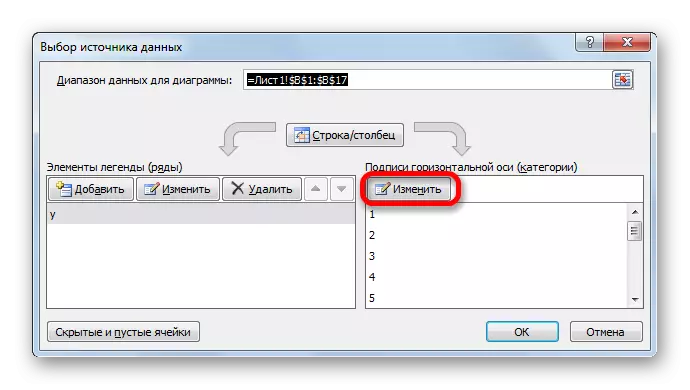
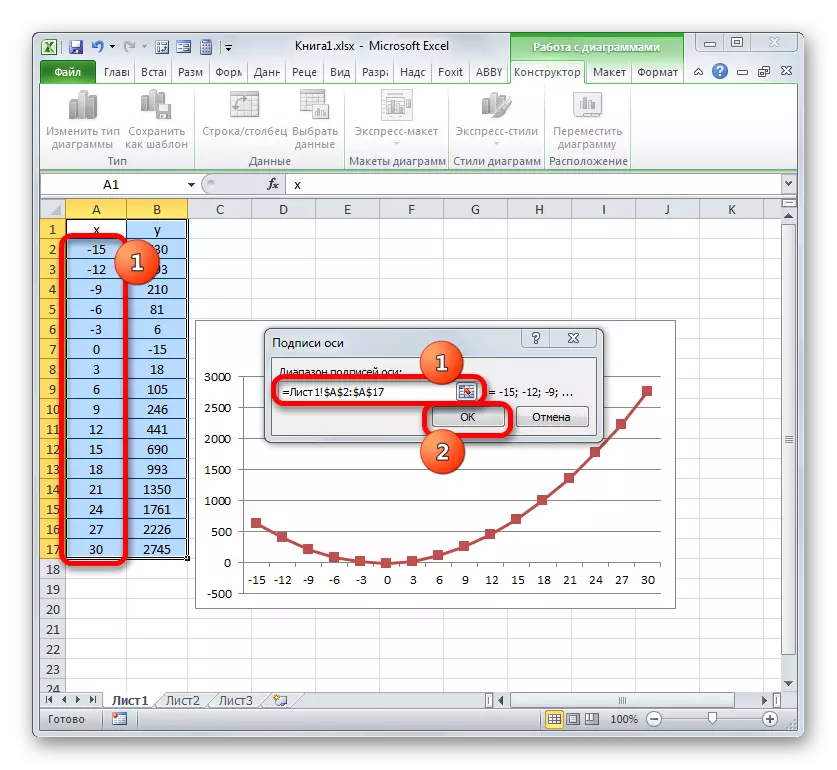
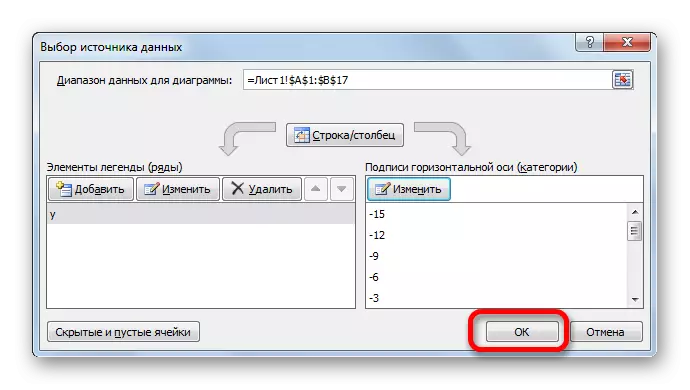
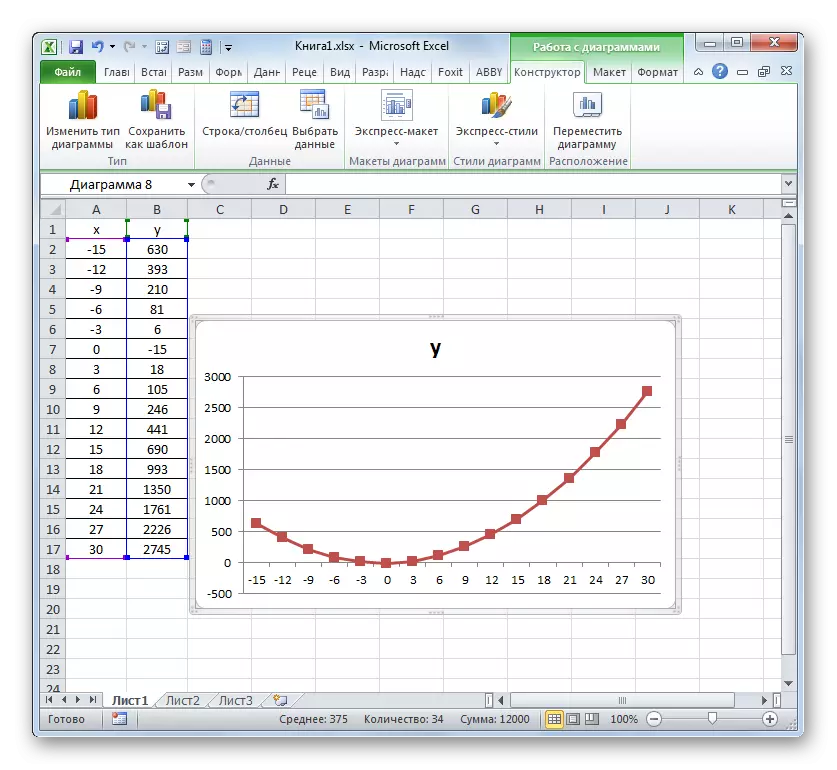
Leciono: Kiel fari autocomplete en Microsoft Excel
Kiel vi povas vidi, uzante la Excel-programon, la procedo por konstrui cirkuladon estas tre simpligita kompare kun la kreo de ĝi sur papero. La rezulto de konstruado povas esti uzata kaj por trejnado de laboro kaj rekte en praktikaj celoj. Specifa enkorpiĝo dependas de tio, kio estas bazita sur la diagramo: tablo-valoroj aŭ funkcio. En la dua kazo, antaŭ konstruado de la diagramo, vi devos krei tablon kun argumentoj kaj valoroj de funkcioj. Krome, la horaro povas esti konstruita kiel bazita sur sola funkcio kaj pluraj.
